#扩展echarts图表类型
##背景
之前有这样一个需求,显示一个世界地图,在地图上面的某些城市的位置上面显示出来当地的某项数据值。数值的显示的形式是,从下往上飘。(有点像冒烟一样)。静态图效果如图。
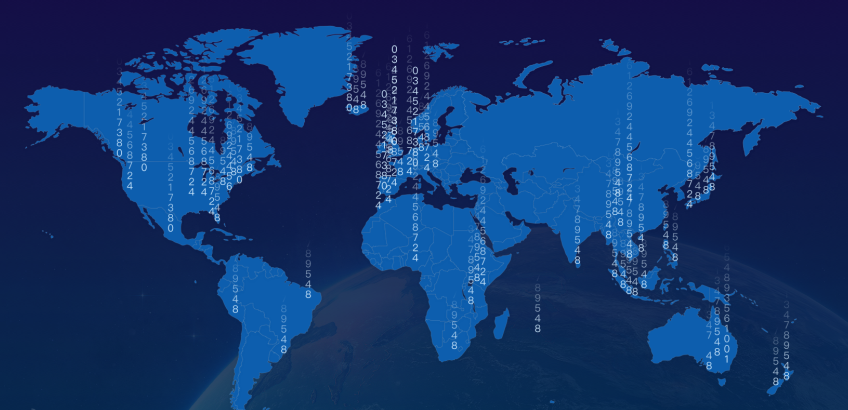
##分析
基于之前的技术积累,我使用过echarts(一个图表开源库)。这里考虑使用echarts实现。首先看看官方的文档,里面没有这样的demo。但是有类似表现形式的图。在地图上,显示飞机飞行的航线的图。查看demo
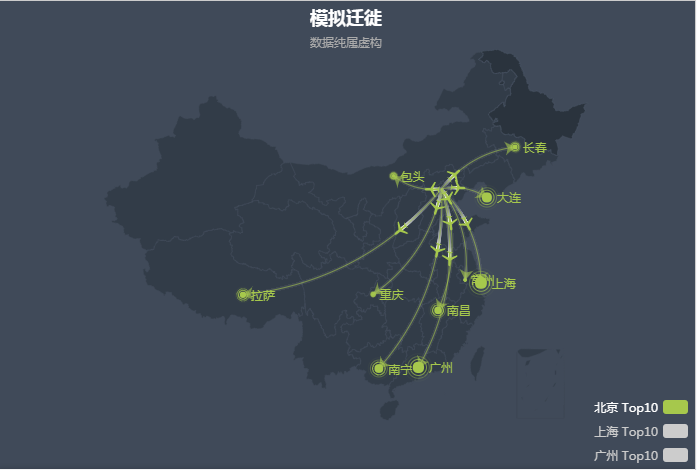
首先分析一下这个图。可以分为两部分来看,一是地图,二是地图上面飞机的航线图。
关于地图的绘制,问题不大,使用geo属性进行设置即可,文档中已经有详细的介绍,这里就不多说了。
geo: {
map: 'china',
label: {
emphasis: {
show: false
}
},
roam: true,
itemStyle: {
normal: {
areaColor: '#323c48',
borderColor: '#404a59'
},
emphasis: {
areaColor: '#2a333d'
}
}
},
然后看看航线的这部分。这部分是设置series属性,增加type为lines的图表类型。简单说说series属性。在echarts里面,这个属性是十分重要的核心属性。series属性值为数组,数组中的元素,每个就是表示一个图表类型和具体的显示特性。其中主要的属性有type和data。type就是表示使用哪种图表类型,data是表示这个图表的数据。其他还有很多属性值,就不一一介绍了。
对照这个demo和需求的不同点,如果可以把飞机换成需要显示的数字,然后航线隐藏掉,这个基本符合我的需求了。
至此,基本上确定思路就是对type为lines的这类图表进行扩展,来实现需求的效果。
##开始动手
###新增一个图表类型
首先把lines类型的相关文件从echarts包里面拷贝一份到项目中。
进入echarts包目录,打开index.js,看到里面很整齐的列出了所有的模块。我们的目标是lines模块。
require('./lib/chart/lines');
继续深入,打开./lib/chart/lines。
require('./lines/LinesSeries');
require('./lines/LinesView');
var echarts = require('../echarts');
echarts.registerLayout(
require('./lines/linesLayout')
);
echarts.registerVisual(
require('./lines/linesVisual')
);
可以看到一个图表类型里面包含了四块内容,Series、View、Layout、Visual。粗略来看,
Series是定义整个图表类型。View是这个图表视图方面的定义。Layout是具体视图布局的定义。Visual是视图视觉效果的定义。
继续顺藤摸瓜,把定义一个图表类型的文件都拷贝了一份,然后我把这份lines类型重新命名为flowLines。涉及到的文件如下:
├─ flowLines
├─ flowLines.js
├─ flowLines/linesLayout.js
├─ flowLines/LinesSeries.js
├─ flowLines/LinesView.js
├─ flowLines/linesVisual.js
├─ flowLinesHelper
├─ flowLinesHelper/EffectLine.js
├─ flowLinesHelper/EffectPolyline.js
├─ flowLinesHelper/EffectSymbol.js
├─ flowLinesHelper/LargeLineDraw.js
├─ flowLinesHelper/Line.js
├─ flowLinesHelper/LineDraw.js
└─ flowLinesHelper/Polyline.js
其中,既然重新命名为flowLines,等于多了一个新的type类型。在相关的位置要把原来写着lines的地方替换为flowLines。
在文件linesSeries.js中
var LinesSeries = SeriesModel.extend({
type: 'series.flowLines',
dependencies: ['grid', 'polar'],
...
})
在文件linesLayout.js中
ecModel.eachSeriesByType('flowLines', function (seriesModel) {
...
}
在文件linesView.js中
require('echarts').extendChartView({
type: 'flowLines',
init: function () {},
...
})
在文件linesVisual.js中
ecModel.eachSeriesByType('flowLines', function (seriesModel) {
...
}
现在已经新增了一个图表类型,名字为flowLines。当然现在已经可以使用这个类型了,只是现在flowLines的定义和显示效果是和lines一模一样的。
接下来要要对flowLines进行功能的扩展。
在顺藤摸瓜拷贝文件的时候,哪些文件要拷贝,哪些文件不要拷贝呢?或者说这个拷贝的“深度”怎么确定呢? 其实echarts的代码层次写得很清晰,
chart相关的代码就是一个层,里面引用到的工具类的或者底层画图类的代码并不是我们关心的,这些就不需要拷贝出来。如果不确定是否的要拷贝的话,先不拷贝,在后续的扩展过程发现需要修改的文件再拷贝出来就可以了。
###扩展flowLines
现在可以正式扩展flewLines的功能了。上面分析的时候提到,现在要做的就是,一是把demo的小飞机换成数字,二是把飞行的航线去掉。
先看飞行航线去掉。这点是很容易的,在lines里面的配置项,有一个width属性,只要设置为0。这线条就没有宽度,也就不会显示了。
那么怎么把小飞机换成数字呢?在原来的配置项里面,小飞机的显示是symbol属性控制的。
####增加文字symbol
那么我找到生成这个symbol的代码,在EffectLines.js里面的方法_updateEffectSymbol。要增加一种symbol的类型,需要一个标识判断一下,我定义这种symbolType为flowLines.text。我先把这个判断写上,然后继续看里面的实现。
// 增加 文字symbol
if (symbolType === 'flowLines.text') {
// 实现
} else {
symbol = symbolUtil.createSymbol(
symbolType, -0.5, -0.5, 1, 1, color
);
}
生成symbol的方法是symbolUtil.createSymbol里面,涉及到symbol.js文件,之前没有复制出来,现在复制一份。在里面增加生成文字的逻辑代码。
// 增加一个参数 style
createSymbol: function (symbolType, x, y, w, h, color, style) {
// ...
// 增加text处理
if (symbolType.indexOf('text') !== -1) {
symbolPath = new graphic.Text({
style: style || {}
});
} else if (symbolType.indexOf('image://') === 0) {
// ...
}
...
继续把上面_updateEffectSymbol方法里没有实现的代码补上。这里主要是要把style属性给创建出来。主要有
text显示的文字textFill文字的颜色textFont字体textAlign对齐方式
相关的属性在echarts文档中graphic.elements-text部分有介绍。
// 增加 文字symbol
if (symbolType === 'flowLines.text') {
// 实现
size = [1, 1];
var labelModel = effectModel.getModel('label');
var textStyleModel = labelModel.getModel('textStyle');
var textFont = textStyleModel.getFont();
var formatter = labelModel.get('formatter');
var seriesModel = lineData.hostModel;
var text = formatter(seriesModel.getDataParams(idx));
var style = {
text: text,
x: 0,
y: 0,
textFill: textStyleModel.getTextColor(),
textFont : textFont,
textAlign: 'middle'
};
symbol = symbolUtil.createSymbol(symbolType, undefined, undefined, undefined, undefined, undefined, style);
}
这时按照我们扩展的类型类来设置series已经有效果了。
const series = [
{
name: "FlowLines Demo",
type: "flowLines",
zlevel: 1,
effect: {
show: true,
period: 6,
trailLength: 0,
color: "#fff",
symbol: 'flowLines.text',
label: {
show: true,
textStyle: {
color: '#fff',
fontSize: 16,
textPosition: 'indexTop'
},
formatter: formatLabel
}
},
lineStyle: {
normal: {
color: "#fff",
width: 1, // 设置0隐藏线条
curveness: 0
}
},
data: getData(points)
// data格式 [{coords: [p1, p2], value: val}]
}
];
这时的效果。可以说这个时候已经完成的大部分工作了,接下来要实现两个效果,一个是冒泡的出现,一个是淡淡的消失(淡出)。
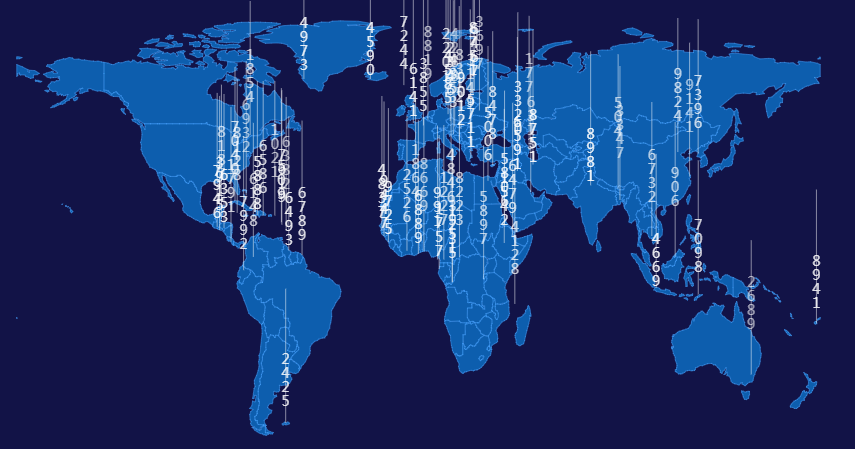
####冒泡效果
所谓冒泡效果,看起来就是显示的数字是一个一个从上至下开始显示出来,好像在起点位置的下方数字被盖住了那样,数字移动的位置超过起点才显示出来。比如1234,先显示1随着数字往上移动,渐渐露出2,之后是3、4。
明白了这个效果的本质后,我们要做的就是通过计算文字的位置,而改变需要显示的内容。以1234为例。用移动的位置减去起点的位置,这段距离是文字可以显示的高度。而文字显示完整需要的高度是,行高乘以行数。把可显示的高度除以行高,就得到了可以显示的行数。如果只能显示一行,这里就等于显示的文字就是1,能显示两行,就显示文字12,如此类推。
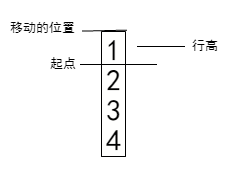 在
在EffectLine.js里增加代码
/**
* 截断文字
* @param symbol
* @param text
* @param style
* @returns {string}
* @private
*/
effectLineProto._subStringText = function (symbol, text, style) {
// 这个rect是文字的绘制的矩形范围
// 方法参考zrender/lib/graphic/Text.js里getBoundingTect方法
var rect = textContain.getBoundingRect(
text,
style.font,
style.textAlign,
style.textVerticalAlign,
style.textPadding,
style.rich
);
var textNew = text.split('\n');
var lines = Math.round(Math.abs(symbol.position[1] - symbol.__p1[1]) / rect.lineHeight);
if (lines < textNew.length) {
textNew.length = lines;
}
return textNew.join('\n');
};
这里得到了需要显示的文字text,要把修改的内容更新到symbol中。这个变化的过程就是动画的过程,动画的过程在_updateEffectAnimation方法中,需要把代码写在动画回调里面。
effectLineProto._updateEffectAnimation = function (lineData, effectModel, idx) {
// ...
var animator = symbol.animate('', loop)
.when(period, {
__t: 1
})
.delay(delay)
.during(function (shape, t) {
self.updateSymbolPosition(symbol);
// 增加文字的处理
var text = this._subStringText(symbol, text, style);
var style = {
text: text
}
// 更新symbol
symbol.attr('style', style);
symbol.ignore = false;
});
// ...
}
####淡出效果
淡出效果就比较简单了,主要是设置透明度opacity。
####增加配置项
为冒泡效果和淡出效果增加两个配置项bubbleIn和fadeOut。
配置
{
name: "FlowLines Demo",
type: "flowLines",
zlevel: 1,
effect: {
show: true,
period: 6,
trailLength: 0,
color: "#fff",
symbol: 'flowLines.text',
fadeOut: true,
bubbleIn: true,
label: {
show: true,
textStyle: {
color: '#fff',
fontSize: 14,
textPosition: 'indexTop'
},
formatter: formatLabel
}
},
lineStyle: {
normal: {
color: "#fff",
width: 0,
curveness: 0
}
},
data: getData(points)
// data格式 [{coords: [p1, p2], value: val}]
}
EffectLine.js里的完整修改。
新增方法updateSymbolText和_subStringText 。
/**
* 更新symbol文字
*/
effectLineProto.updateSymbolText = function (symbol, text, t, fadeOut, bubbleIn) {
// var style = symbol.style;
var style = null;
if (bubbleIn) {
if (style === null) style = {};
var text = this._subStringText(symbol, text, style);
style.text = text;
}
if (fadeOut) {
if (style === null) style = {};
style.opacity = 1 - Math.pow(t, 3);
}
if (style !== null) {
symbol.attr('style', style);
symbol.ignore = false;
}
};
/**
* 截断文字
* @param symbol
* @param text
* @param style
* @returns {string}
* @private
*/
effectLineProto._subStringText = function (symbol, text, style) {
var rect = textContain.getBoundingRect(
text,
style.font,
style.textAlign,
style.textVerticalAlign,
style.textPadding,
style.rich
);
var textNew = text.split('\n');
var lines = Math.round(Math.abs(symbol.position[1] - symbol.__p1[1]) / rect.lineHeight);
if (lines < textNew.length) {
textNew.length = lines;
}
return textNew.join('\n');
};
修改方法_updateEffectSymbol。
effectLineProto._updateEffectSymbol = function (lineData, idx) {
// ...
if (this._symbolType !== symbolType) {
// Remove previous
this.remove(symbol);
// 增加 文字symbol
if (symbolType === 'flowLines.text') {
size = [1, 1];
var labelModel = effectModel.getModel('label');
var textStyleModel = labelModel.getModel('textStyle');
var textFont = textStyleModel.getFont();
var formatter = labelModel.get('formatter');
var seriesModel = lineData.hostModel;
var text = formatter(seriesModel.getDataParams(idx));
var style = {
text: text,
x: 0,
y: 0,
textFill: textStyleModel.getTextColor(),
textFont : textFont,
textAlign: 'middle'
};
symbol = symbolUtil.createSymbol(symbolType, undefined, undefined, undefined, undefined, undefined, style);
} else {
symbol = symbolUtil.createSymbol(
symbolType, -0.5, -0.5, 1, 1, color
);
}
// ...
}
// ...
};
修改方法_updateEffectAnimation。
effectLineProto._updateEffectAnimation = function (lineData, effectModel, idx) {
var symbol = this.childAt(1);
if (!symbol) {
return;
}
var self = this;
// ...
var text = symbol.style.text || '';
var fadeOut = effectModel.get('fadeOut');
var bubbleIn = effectModel.get('bubbleIn');
// ...
if (period !== this._period || loop !== this._loop) {
// ...
var animator = symbol.animate('', loop)
.when(period, {
__t: 1
})
.delay(delay)
.during(function (shape, t) {
self.updateSymbolPosition(symbol);
// 更新symbol文字
self.updateSymbolText(symbol, text, t, fadeOut, bubbleIn);
});
if (!loop) {
animator.done(function () {
self.remove(symbol);
});
}
animator.start();
}
this._period = period;
this._loop = loop;
};
###优化
到此为止,需要实现的效果已经出来了。后续为了更好的显示效果可以继续优化一下,比如使用多套的配置方案,有的速度快有的慢(使用period),有的字体大有的小(使用fontSize)。使得每个数字线条的效果更丰富,更立体。